ソフトウェアの最近のブログ記事
とりあえずWii Fit Nightの報告せねばという気持ちと酔いとで、書こうと思ってたネタを飛ばしてしまったorz
というわけで改めてエントリーですが、今回のイベントではフレッシュミーティングのバージョン2を試験的に使ってみました。
製品概要 - フレッシュミーティング
http://www.freshmeeting.com/indexabout.phtml
フレッシュミーティングについては以前も書きましたが、SkypeやWindows Liveメッセンジャーはクライアントソフトありきなのでまずインストールしてもらわなければいけないし、環境によってはインストールが難しいこともある。フレッシュミーティングならブラウザさえあれば使えるし、インストールとかよくわからない人にはこっちでIDとパスワード発行してあげられる。相手がパスワード忘れてもこっちで書き換えて対応してあげられるし、モバイルでも参加できるからPCがない人でも使えるという障壁の低さがすばらしいですね。基本的な機能は以前まとめたのでこちらをご覧くださいませ。
カイ氏伝: クライアント要らずの会議室メッセンジャー「フレッシュミーティング」
http://blogging.from.tv/archives/000158.html
バージョン2は何が変わったかというとゲスト招待機能。たった1つの会議室にしか参加できないかわり、無制限に人数を増やせるゲストアカウントを作成できるようになったのです。しかし代わりというか、今までは5人まで無料のブロガーライセンスがあったんですが、バージョン2ではブロガーライセンスがなくなってしまいました。しかしインストールから30日間はとりあえず無料で体験できるということでレッツインストール!
ところが前バージョンにはあった「直接FTPインストール」機能がない。前はレンタルサーバーのIDとパスワードやフォルダ設定するだけでインストールしてくれたので非常に楽だったのですが、これはこまった......。
しかし一生懸命マニュアルを読むと、どうやらダウンロードしたソフトを解凍したらFTPでアップし、「db」フォルダの権限を「700」あたりに設定すればいいだけっぽい。というわけでなんとかインストールにも成功し、晴れて「Wii Fit Night」のデビューとなったのでした。
Linux/FeeBSD版 のインストール - マニュアル - フレッシュミーティング -
http://www.freshmeeting.com/manual/ver2/7.html
フレッシュミーティングを使った感想は参加者それぞれだとは思いますが、個人的には全員を同じ環境でそろえられるのが嬉しい。Skypeのグループチャットもいいんだけど、それだと「Skypeが使えない」人がどうしてもコミュニケーションの機会において一歩遅れてしまう。もちろんフレッシュミーティングだからって全員がアクティブに使っていたかというとそうではないですが、すくなくともクライアント型よりはアクセスの機会が均等になったと思います。参加者の方々がフレッシュミーティングについても感想くれるとちょっと嬉しいかな。
残念ながらバージョン2からは有料ソフトになってしまいましたが、ライセンス5人までなら前バージョンは無料で使える。また、これはやや裏っぽい使い方かもしれませんが、30日の無料期間が終わったらファイル削除してまた別のフォルダにインストールすればまた動くかもしれません。こうすると常に使い続けるのは無理ですが、何かしらイベントが発生するたびに30日間限定の機能として動作する、という使い方ができるかも。何かしらイベントを開催する方がいらっしゃいましたらぜひお試しくださいませ。
Mac OS用ブラウザ「Safari」のWindows向け最新バージョン3.0.4」は、ついに日本語入力が可能になりました。
アップル - Safari 3 パブリックベータ
http://www.apple.com/jp/safari/
実は3.0.4は今までも開発者向けバージョンが存在しているのを「せうの日記」で知って使っていたんですが、日本語入力はできるものの落ちることハンパなし。まともにつかっていると1時間も持たずに落ちてしまい、せっかく登録したIDとパスワードのCookieまでリセットされてしまうのでとても使えませんでした。
何と、テキストボックスへの日本語入力が直接可能になりました!!!!! しかも、MS-IMEの再変換にもきちんと対応しています(実は、ソフトウェア側がWindowsの再変換機能に対応していないと、IMEでの再変換は無理なのです)。
せうの日記:Safari for Windows 3.0.4 Beta
http://ch00288.kitaguni.tv/e426040.html
しかし一般公開された3.0.4は細かいバージョンが変わっていて、安定性が大幅に向上。実験的に結構使っているんですが、突然不具合で落ちるケースが激減して、普通に使えるようになりました。
そこで前から気になっていたことを実際試すことに。それはこのエントリーで知ったSafariの表現力の高さです。
この写真をFirefoxで見たとき、自分がアップしたつもりの写真の色とあまりにも違っていたのが事の発端です。
Drift Diary12: ブラウザによる色の違いについて
http://blog.drikin.com/article/35171545.html
詳細は上記を見ていただければ一目瞭然で、明らかにSafariとFirefoxで表現力が違う。ではこの表現力の高さは果たしてWindows版でも受け継がれているのかは興味津々なところです。
というわけで、上でも紹介しているdrift diaryの画像をお借りして実際に実験。こちらはまずMacでの比較で、左がSafari、右がFirefoxです。明らかな違いがありますね。

safarifox posted by (C)カイ士伝向上委員会
そしてこちらがWindowsでの比較。左がSafari、右がInternet Explorer 7です。

safariie posted by (C)カイ士伝向上委員会
うう、ぜんぜん違いが無い......。あのSafriの表現力は今のところMacだけのようですね、残念。
しかしそうはいってもWindows版Safariはなかなか使いやすいところもあります。まず第1にとても軽いこと。さすが最速を謳うブラウザだけに描画の速さはかなりのものです。性能の高いPCよりむしろあまり性能の高くないPCのほうが、その描画力の違いが体感できるかも。
そして地味に気に入っているのが、標準で使うブラウザの変更機能。たいていのブラウザは「俺を標準にするのかしないのかゴルァ!」と詰め寄ってきますが、Safariの場合、「私以外のブラウザを標準にしたいならどうぞどうぞ」といわんばかりに、好きなブラウザをSafariから標準設定できるのです。
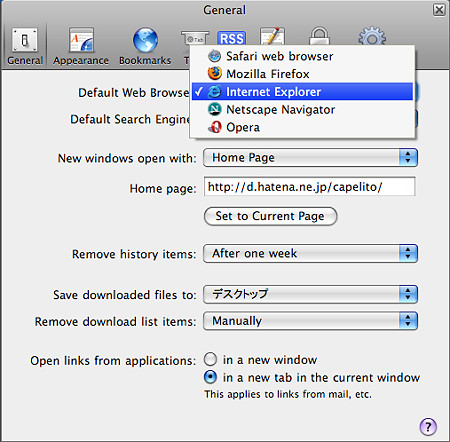
safarisetup posted by (C)カイ士伝向上委員会
以前、お行儀の悪いIEコンポーネントブラウザをインストールしたとき、IEコンポーネントだというのにHTMLファイルの関連付けをすべて強制で書き換えた上にHTMLのアイコンまで独自のものに変更してしまい、それを直そうとすると元のIEアイコンが表示されなくなるという悲しい事態が勃発していたのですが、それをこのSafariで標準設定を修正したらアイコンの表示を元に戻せました。「標準で開くブラウザ」をいじりすぎて、リンクをクリックしても自分の望んだブラウザで開かない、なんて人は、Safariのこの機能で直る可能性があるかもしれませんよ。
もう1つ好きなのがSafariの拡大機能。私は文字の長いニュースやブログを目いっぱい拡大して読むのが好きなんですが、IEの拡大機能だとCSSでデザインされている場合、文字がうまく拡大されないんですよね。それがSafariだとすごくきれいに文字を拡大してくれる。
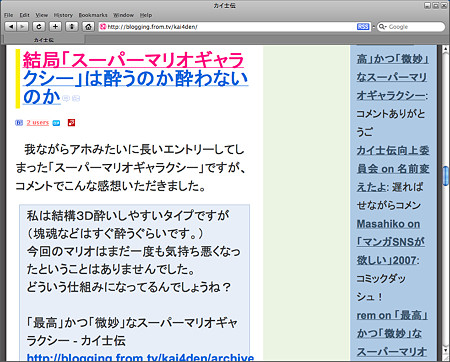
safaribig posted by (C)カイ士伝向上委員会
なので普段はSleipnirを活用しつつ、きちんと読みたいニュースやブログはURLをジェスチャーでコピーしてSafariで読んでます。文字もきれいなので文章そのものを読みやすいですし、「Webビューワー」として使うのもなかなか楽しいですよ。








最近のコメント
通りすがり on 「いいソフトさえあれば勝てる」という常識について一言言っておくか: 僕も会員登録までして
そうではなくて on 「いいソフトさえあれば勝てる」という常識について一言言っておくか: いわゆるこれまでの「
kasamaki on 「Safariは画像がキレイ」はWindowsでも通用するのか: WindowsVis
テレタビー on 「絶品チーズバーガー」食べた: 話題性につられて食べ
きた on VoxもmixiもGmailも早くなる!? JavaScriptのおまじない(ただしXP&IE6限定): 通りすがりの者です。
ぷぅ on 料理しようぜ: 片手で卵割ってる(!
南青山 on ケータイ小説 VS 2ちゃんねる小説: いつも楽しく拝見させ
ette on 「最高」かつ「微妙」なスーパーマリオギャラクシー: 初めまして、こんにち
やまなしレイ on 結局「スーパーマリオギャラクシー」は酔うのか酔わないのか: 僕は初日こそ「3D